티스토리 뷰
목차
ZOOM PC 다운로드와 사용법에 대해 소개합니다. ZOOM PC 버전을 다운로드하려고 하는데 광고가 많아 헷갈리실 텐데요. 바로가기 링크를 제공하여 빠르게 설치하실 수 있습니다.
아래에서 zoom 사용법도 자세히 읽어보시길 바랍니다.
ZOOM PC 다운로드
Zoom은 시간과 공간의 제약 없으니 회의나 교육이 가능하며 무료로 사용할 수 있습니다. 사용, 설치방법이 간단하다는 장점이 있습니다.
화상회의 1위 프로그램인 Zoom pc 다운로드하셔서 사용해 보시길 바랍니다.
1. 가장 첫 번째 보이는 [Zoom Workplace 데스크톱 앱]을 다운로드 하세요.
현재 사용하고 있는 PC나 노트북이 사양에 따라 다르지만 대부분은 64비트를 다운로드하시면 됩니다.
만약 영어로 보인다고 해도 걱정하지 마세요. 오른쪽 마우스 클릭 후 [한국어로 번역]을 선택하시면 됩니다.
2. Zoom 설치 프로그램을 열어 설치를 완료합니다.
오른쪽 상단을 확인하시면 됩니다.
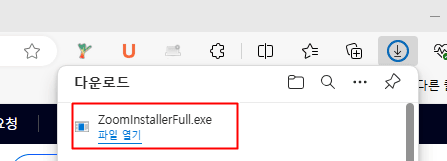
3. Zoom pc 다운로드가 완료되었습니다.
자동으로 zoom 테스크톱 클라이언트 최신상태로 유지를 체크 후 완료해 주세요. 순식간에 설치가 완료됩니다.

ZOOM PC 사용법
Zoom pc 다운로드가 완료되면 회의에 참가하거나 개설할 수 있습니다. 별도의 회원가입 없이 구글 계정으로 로그인이 가능합니다.
1. 회의 참가
Zoom을 실행하고 회의 참가를 눌러 회의 id 또는 개인 링크 이름을 입력합니다. 3가지 체크사항이 있습니다.
- 이후 회의에서 내 이름 기억 : 다른 회의에서도 동일한 이름을 사용할 수 있습니다.
- 오디오 연결하지 않음 : 내 목소리나 주변 소리가 회의에 들리지 않습니다. 회의 주체자가 아니라면 체크하시는 것이 좋습니다.
- 내 비디오 끄기 : 오디오 연결과 마찬가지로 내 화면이 다른 사람에게 보이지 않습니다.

2. 회의 개설
내가 회의 주체자라면 회의를 개설할 수 있습니다. 구글로 간단하게 로그인을 하고 [새 회의]를 클릭합니다.
회의 참가 id와 비밀번호를 공유해서 다른 사람과 회의를 진행할 수 있습니다.

마치며
Zoom pc 다운로드 및 사용법에 대해 알아보았습니다. 비대면 문화 확산으로 줌 사용이 확대되고 있습니다. 줌 pc 버전을 다운로드하려고 하는데 광고 사이트도 많고 영어로 되어 있어 피로도가 높으실 거라 생각됩니다. 바로가기 링크를 통해 간단하게 다운로드하셔서 회의에 참가하시거나 개설하시길 바랍니다. 스마트폰 앱으로도 줌 회의 참석이 가능합니다.
< 함께 읽으면 좋은 글 >
- 재택근무로 회사 pc 에 원격 연결이 필요하시다면 이용해 보세요.
크롬 원격 데스크톱 연결 및 설치 방법(3분이면 끝!)
재택근무나 컴퓨터 수리가 필요할 때 원격지원이 필요합니다. 이때 구글에서 무료로 지원해 주는 크롬원격데스크톱을 이용하여 매우 간단하게 연결할 수 있습니다. 크롬 원격 데스크톱 연결 및
gkrryrkwjd.tistory.com
- PDF 편집 프로그램입니다. 다운로드 및 사용법이 간단하여 추천합니다.
알PDF 다운로드 및 용량 줄이기 초간단 방법
초간단 알PDF 다운로드 및 용량 줄이기 방법을 소개합니다. PDF를 편집할 수 있는 다양한 프로그램이 있습니다. 그중에서 사용이 간단하며 활용도가 높은 알PDF를 추천합니다. 무료로 다운로드하
gkrryrkwjd.tistory.com

'IT' 카테고리의 다른 글
| PDF HWP 변환 초간단 3가지 방법!(PDF를 한글파일로 변환) (0) | 2024.04.04 |
|---|---|
| 한글 워드 변환 쉬운 방법 best 3 (how to word) (0) | 2024.04.04 |
| 크롬 원격 데스크톱 연결 및 설치 방법(3분이면 끝!) (1) | 2024.04.02 |
| 애니데스크 다운로드 및 사용법(원격 제어 자동승인) (0) | 2024.03.27 |
| 팀뷰어 다운로드 무료 및 원격제어 사용법 1분이면 끝! (0) | 2024.03.27 |

